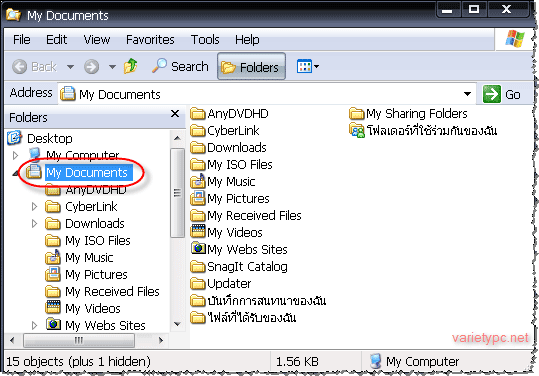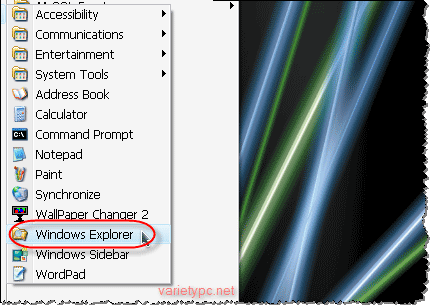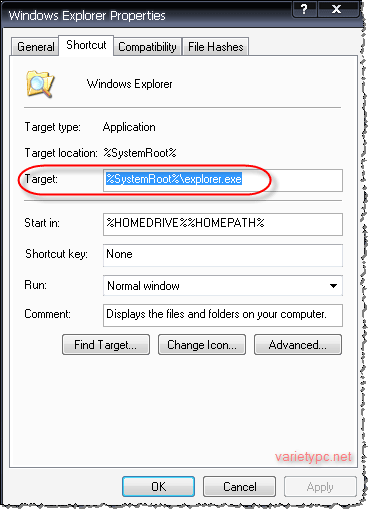ทุกครั้งเมื่อเราเรียก Windows Explorer ขึ้นมาใช้งาน โปรแกรมตัวนี้ก็จะเริ่มการทำงานไปที่โฟลเดอร์ Document เป็นอันดับแรกของทุกๆยูสเซอร์ แต่ถ้าหากเราอยากให้ Windows Explorer เริ่มต้นการทำงานกับโฟลเดอร์หรือไดร์ฟอื่นๆก็สามารถทำได้ไม่ยากครับ ขั้นตอนต่างๆมีดังนี้
1.คลิก Start > Programs > Accessories > คลิกขวาที่ Windows Explorer เลือก Copy แล้วนำไปวาง (Paste) ไว้ที่หน้าจอเดสต์ทอป
2.ที่ Windows Explorer บนหน้าจอเดสต์ทอป คลิกขวาแล้วเลือก Properties จะได้ดังรูป
3.ที่ช่อง Target: ที่ช่องนี้แหละที่เราจะมาแก้ไขคำสั่งกันครับ รูปแบบคำสั่งต่างๆจะมีดังนี้
– ถ้าต้องการให้ Windows Explorer เริ่มต้นการทำงานที่ My Computer และเพื่อดูไดร์ฟทั้งหมด โดยที่ไม่ต้องมีการคลี่โฟลเดอร์ย่อย ให้ใส่ค่าเป็น
– ถ้าต้องการให้ Windows Explorer เริ่มต้นการทำงานที่หน้าจอ Desktop โดยที่ไม่ต้องมีการคลี่โฟลเดอร์ย่อย ให้ใส่ค่าเป็น
– ถ้าต้องการให้แสดงให้เห็นทุกๆไดร์ฟที่มีอยู่ในระบบพร้อมกับแสดงรายการย่อยแบบย่อ ให้ใส่ค่าเป็น
– ถ้าอยากให้ Windows Explorer เริ่มต้นการทำงานไปที่โฟลเดอร์ Windows พร้อมคลี่รายการย่อยแสดงออกมา ให้ใส่ค่าเป็น
– แต่ถ้าอยากให้ Windows Explorer แสดงทุกไดร์ฟ และเฉพาะไดร์ฟ C ให้คลี่รายการย่อยออกมา ให้ใส่ค่าเป็น
และต่อไปนี้ เมื่อแก้ไขค่าเสร็จแล้ว ทุกๆครั้งเมื่อดับเบิลคลิกเปิด Windows Explorer ขึ้นมาใช้งาน ตัวโปรแกรมก็จะเปิดไปยังโฟลเดอร์หรือไดร์ฟนั้นๆเลย จะไม่ไปเริ่มการทำงานเหมือนเมื่อก่อนอีกแล้วคร้าบ